장치가 오랫동안 재부팅되지 않았습니다. Windows라고 표시됩니다.
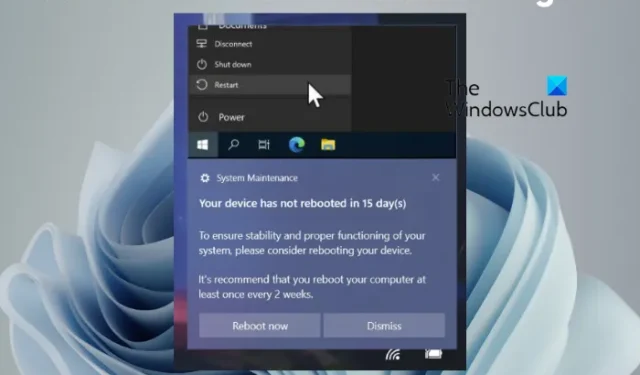
Windows 11 또는 Windows 10 사용자라면 기기가 오랫동안 재부팅되지 않았습니다 또는 기기가 15일 동안 재부팅되지 않았습니다. 15일은 단지 예일 뿐입니다. 날짜 수는 얼마든지 표시될 수 있으며 당연히 이것이 무엇인지 궁금하게 만들 수 있습니다.
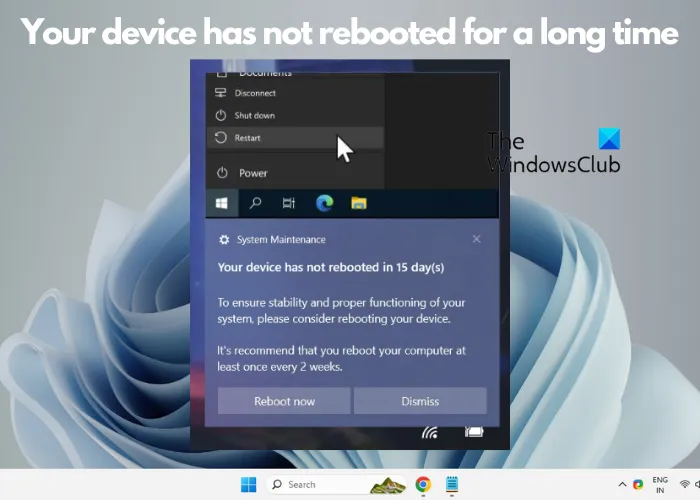
장치가 오랫동안 재부팅되지 않았습니다. Windows라고 표시됩니다.
알림은 업데이트를 적용하고 시스템 리소스를 지우는 등의 작업을 위해 컴퓨터를 다시 시작해야 한다는 사실을 알려주는 것뿐입니다. 이 문서에서는 이 토스트 알림이 나타나는 이유를 설명하고 장치를 재부팅하지 않을 때의 영향을 이해하며 무엇을 해야 하는지도 알려줍니다. 해야만한다.
알림 패널을 통해 ‘기기가 15일 동안 재부팅되지 않았습니다’라는 경고가 표시되면 걱정할 필요가 없습니다. Windows OS의 ‘실제 토스트 알림’이 아니라 스크립트된 경고입니다.
미리 정의된 간격으로 맞춤형 토스트를 실행하는 것은 전술적 RMM입니다. 이를 통해 누군가가 귀하의 PC를 원격으로 제어하고 관리하여 예를 들어 15일 또는 24시간마다 등으로 PC를 재부팅하라는 알림을 보낼 수 있습니다.
따라서 Windows PC가 며칠 동안 다시 시작하지 않고 계속 실행된 경우 이 사용자 지정 토스트는 장치를 주기적으로 재부팅하라는 알림을 표시합니다.
이 알림이 나타나는 주된 이유는 컴퓨터에 Microsoft의 중요한 업데이트가 설치되어 있는지 확인하기 위한 것입니다. PC를 다시 시작하면 시간이 지남에 따라 쌓이는 시스템 리소스를 정리하는 데도 도움이 됩니다. 장치를 다시 시작하면 이러한 리소스를 지우고 컴퓨터가 원활하게 실행되는 데 도움이 됩니다.
많은 사용자는 장치 재부팅을 피하며 이러한 사람들에게는 때때로 부드러운 알림이 필요합니다. 따라서 이러한 사용자가 장치를 다시 시작하도록 동기를 부여하려면 풍선 알림이라고도 하는 토스트 알림을 사용하여 미리 정의된 간격으로 알림을 보낼 수 있습니다.
따라서 작업 내용을 저장하고 열려 있는 모든 프로그램을 닫은 후 컴퓨터를 다시 시작하세요!
강제 재부팅을 중지하려면 어떻게 해야 합니까?
Windows PC에서 강제 재부팅을 방지하려면 실행 콘솔(Win + R)을 열고 sysdm.cpl을 입력한 다음 Enter를 눌러 시스템 속성을 엽니다. 여기에서 고급 탭을 클릭하고 시작 및 복구에서 설정을 클릭합니다. 그런 다음 시스템 오류 아래에서 자동으로 다시 시작을 선택 취소하고 확인을 눌러 변경 사항을 저장하세요.
Windows 11 업데이트를 완료하기 위해 다시 시작해야 할 때 어떻게 알림을 받나요?
Windows 11에서 업데이트를 위해 다시 시작할 때 알려주는 알림을 활성화하려면 Windows 설정(Win + I)을 열고 왼쪽에서 Windows 업데이트를 선택한 후 오른쪽에서 고급 옵션을 클릭하세요. 다음 화면에서 업데이트를 완료하려면 다시 시작해야 할 때 알림 옵션이 켜져 있는지 확인하세요.


답글 남기기